NVIDIA GeForce 310M,本文教你nvidia geforce 310m驱动安装
Windows 8是美国微软开发的新一代操作系统,Windows 8共有4个发行版本,分别面向不同用户和设备。于2012年10月26日发布。微软在Windows 8操作系统上对界面做了相当大的调整。取消了经典主题以及Windows 7和Vista的Aero效果,加入了ModernUI,和Windows传统界面并存。同时Windows徽标大幅简化,以反映新的Modern UI风格。前身旗形标志转化成梯形。
使用电脑的用户就晓得,显卡驱动就是用来驱动显卡的程序,它是硬件所对应的软件。而英伟达NVIDIA GeForce 310M显卡驱动程序,是显卡运行的必备驱动,如果使用笔记本图像显示出了问题,或者是想体验更好的玩游戏,就重装这款驱动吧。为此,小编就给大家带来了nvidia geforce 310m驱动安装了。
NVIDIA的新一代GeForce300M系列笔记本移动显卡已经完整地出现在了官方网站,型号多达七款,对应的,要想它实现它的功能,就需要安装驱动,而NVIDIA GeForce 310M显卡驱动程序是一款显卡驱动客户端应用,用户评价还是不错的。下面,小编就和大家说说如何安装。
nvidia geforce 310m驱动安装
在英伟达驱动主页下载了最新的nvidia geforce 310m驱动安装。
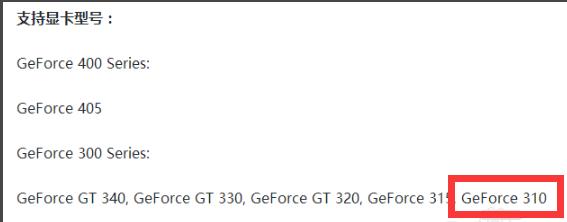
310M图-1
直接安装,留意驱动解压的文件路径。
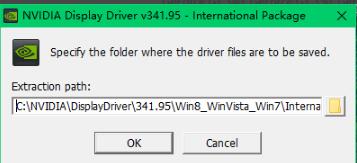
显卡驱动图-2
在直接使用最新的时候出现了不兼容,无法继续安装的问题。
使用驱动人生下载了软件推荐的驱动版本340.72。
将这个文件解压出来,找到Display.Driver文件夹。
将原来下载的341.95版本路径下的Display.Driver文件夹直接删除,
用340.72版本的替换掉,再运行安装程序,就能正常安装了。
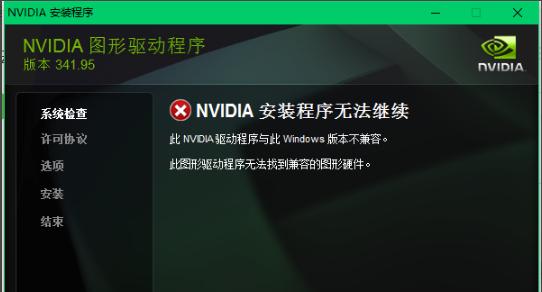
英伟达图-3
这样安装后的显卡驱动能正常出现N卡控制面板
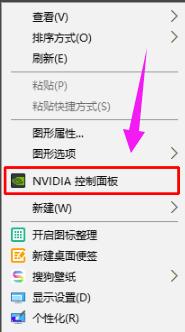
驱动安装图-4
点击进入控制面板查看。
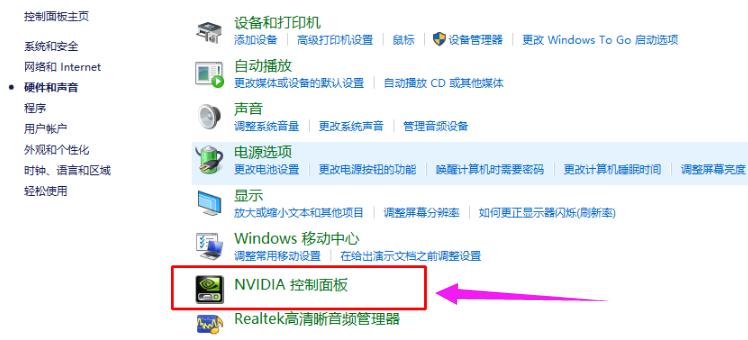
驱动安装图-5
以上就是nvidia geforce 310m驱动安装了。更多精彩教程尽在“小白一键重装”,欢迎前去阅览。
Windows 8是对云计算、智能移动设备、自然人机交互等新技术新概念的全面融合,也是“三屏一云”战略的一个重要环节。Windows 8提供了一个跨越电脑、笔记本电脑、平板电脑和智能手机的统一平台。